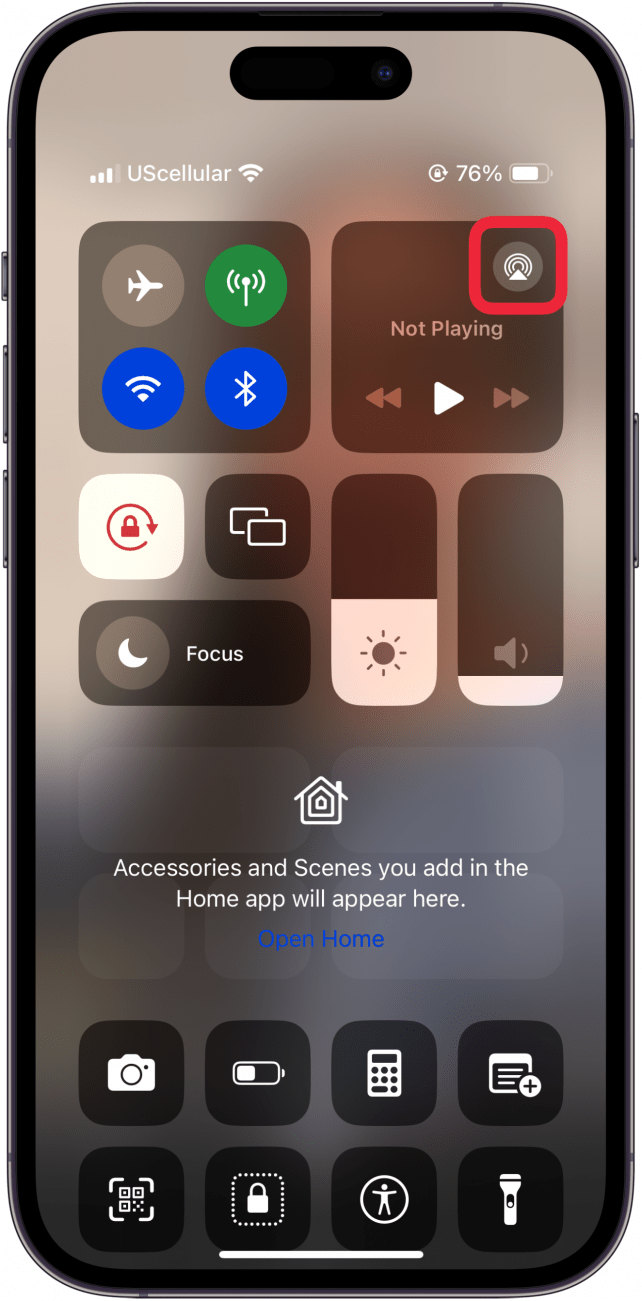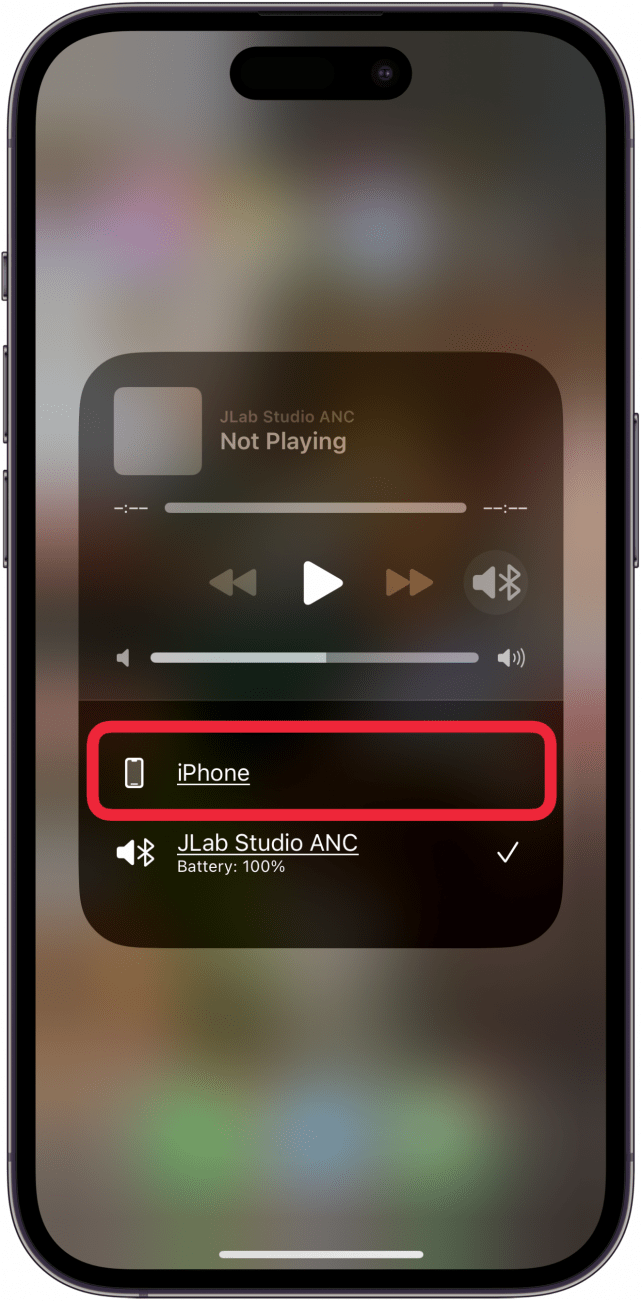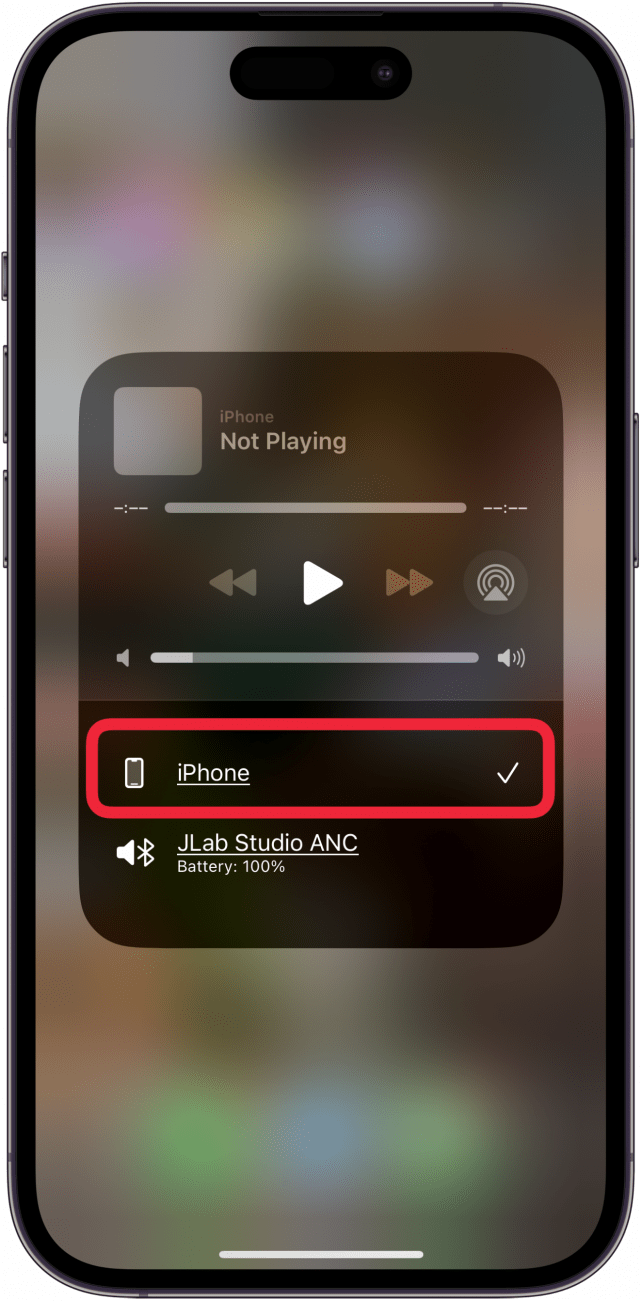Αν το iPhone ή το iPad σας έχει κολλήσει στη λειτουργία ακουστικών, δεν θα μπορείτε να ακούσετε ήχο από τη συσκευή σας παρά μόνο μέσω ακουστικών. Υπάρχουν διάφοροι λόγοι για τους οποίους η συσκευή σας μπορεί να έχει κολλήσει στη λειτουργία ακουστικών: μπορεί να έχετε ξεπερασμένο λογισμικό, βρώμικη θύρα ακουστικών, ζημιά από νερό ή ασύμβατα ακουστικά. Συνήθως, το πρόβλημα μπορεί να επιλυθεί γρήγορα με την εναλλαγή της λειτουργίας αεροπλάνου και την απενεργοποίηση. Ωστόσο, αν αυτό δεν λειτουργήσει, θα καλύψουμε τις συνήθεις λύσεις για να επαναφέρετε τον ήχο σας σε λειτουργία!
Το iPhone ή το iPad έχει κολλήσει στη λειτουργία ακουστικών; Δείτε πώς να το διορθώσετε!
Ευτυχώς, υπάρχουν μερικοί εύκολοι τρόποι για να διορθώσετε τα πράγματα όταν το iPad σας έχει κολλήσει στη λειτουργία ακουστικών. Πρώτον, βεβαιωθείτε ότι το iPhone ή το iPad σας έχει ενημερωθεί στην τελευταία έκδοση του iOS ή του iPadOS. Εάν η συσκευή σας έχει ήδη ενημερωθεί, κάντε επανεκκίνηση του iPhone ή του iPad. Συνδέστε και αποσυνδέστε τα ακουστικά σας για να δείτε αν η συσκευή σας αναγνωρίζει όταν τα ακουστικά είναι αποσυνδεδεμένα. Αξίζει επίσης να δοκιμάσετε να ενεργοποιήσετε τη λειτουργία αεροπλάνου, να την αφήσετε για μερικά δευτερόλεπτα και στη συνέχεια να την απενεργοποιήσετε ξανά. Αν κανένα από αυτά τα βήματα δεν βοήθησε, διαβάστε παρακάτω για περισσότερες λύσεις.
Ελέγξτε τις ρυθμίσεις εξόδου ήχου
Μπορείτε να ελέγξετε την έξοδο ήχου της συσκευής σας από το Κέντρο Ελέγχου, οπότε αν το iPhone ή το iPad σας έχει κολλήσει στη λειτουργία ακουστικών:
 Ανακαλύψτε τις κρυφές λειτουργίες του iPhone σαςΔείτε καθημερινά μια συμβουλή (με screenshots και σαφείς οδηγίες), ώστε να μπορείτε να κυριαρχείτε στο iPhone σας σε ένα λεπτό την ημέρα.
Ανακαλύψτε τις κρυφές λειτουργίες του iPhone σαςΔείτε καθημερινά μια συμβουλή (με screenshots και σαφείς οδηγίες), ώστε να μπορείτε να κυριαρχείτε στο iPhone σας σε ένα λεπτό την ημέρα.
- Ανοίξτε το Κέντρο ελέγχου.
- Πατήστε το εικονίδιο AirPlay.

- Αυτό θα ανοίξει μια λίστα με τις επιλογές εξόδου ήχου. Αν το iPhone ή το iPad σας είναι σε λειτουργία ακουστικών, θα δείτε ένα σημάδι ελέγχου δίπλα στα συνδεδεμένα ακουστικά. Πατήστε την καταχώριση για το iPhone ή το iPad σας.

- Θα πρέπει να δείτε ένα σημάδι ελέγχου δίπλα στην καταχώρηση του iPhone ή του iPad σας, υποδεικνύοντας ότι η έξοδος ήχου έχει αλλάξει από τα ακουστικά στα ηχεία της συσκευής σας.

Αν ο ήχος του iPhone ή του iPad σας δεν λειτουργεί χωρίς ακουστικά μετά από αυτό, σημαίνει ότι εξακολουθείτε να είστε κολλημένοι στη λειτουργία ακουστικών.
Καθαρίστε τη θύρα ακουστικών
Αν το iPhone ή το iPad σας έχει κολλήσει στη λειτουργία ακουστικών, δεν θα μπορείτε να ακούσετε ήχο από τη συσκευή σας παρά μόνο μέσω ακουστικών. Υπάρχουν διάφοροι λόγοι για τους οποίους η συσκευή σας μπορεί να έχει κολλήσει στη λειτουργία ακουστικών: μπορεί να έχετε ξεπερασμένο λογισμικό, βρώμικη θύρα ακουστικών, ζημιά από νερό ή ασύμβατα ακουστικά. Συνήθως, το πρόβλημα μπορεί να επιλυθεί γρήγορα με την εναλλαγή της λειτουργίας αεροπλάνου και την απενεργοποίηση. Ωστόσο, αν αυτό δεν λειτουργήσει, θα καλύψουμε τις συνήθεις λύσεις για να επαναφέρετε τον ήχο σας σε λειτουργία!
Το iPhone ή το iPad έχει κολλήσει στη λειτουργία ακουστικών; Δείτε πώς να το διορθώσετε!
Ευτυχώς, υπάρχουν μερικοί εύκολοι τρόποι για να διορθώσετε τα πράγματα όταν το iPad σας έχει κολλήσει στη λειτουργία ακουστικών. Πρώτον, βεβαιωθείτε ότι το iPhone ή το iPad σας έχει ενημερωθεί στην τελευταία έκδοση του iOS ή του iPadOS. Εάν η συσκευή σας έχει ήδη ενημερωθεί, κάντε επανεκκίνηση του iPhone ή του iPad. Συνδέστε και αποσυνδέστε τα ακουστικά σας για να δείτε αν η συσκευή σας αναγνωρίζει όταν τα ακουστικά είναι αποσυνδεδεμένα. Αξίζει επίσης να δοκιμάσετε να ενεργοποιήσετε τη λειτουργία αεροπλάνου, να την αφήσετε για μερικά δευτερόλεπτα και στη συνέχεια να την απενεργοποιήσετε ξανά. Αν κανένα από αυτά τα βήματα δεν βοήθησε, διαβάστε παρακάτω για περισσότερες λύσεις.
Ελέγξτε τις ρυθμίσεις εξόδου ήχουΜπορείτε να ελέγξετε την έξοδο ήχου της συσκευής σας από το Κέντρο Ελέγχου, οπότε αν το iPhone ή το iPad σας έχει κολλήσει στη λειτουργία ακουστικών:
Ανακαλύψτε τις κρυφές λειτουργίες του iPhone σαςΔείτε καθημερινά μια συμβουλή (με screenshots και σαφείς οδηγίες), ώστε να μπορείτε να κυριαρχείτε στο iPhone σας σε ένα λεπτό την ημέρα.
- Ανοίξτε το Κέντρο ελέγχου.
- Πατήστε το εικονίδιο AirPlay.
- Αυτό θα ανοίξει μια λίστα με τις επιλογές εξόδου ήχου. Αν το iPhone ή το iPad σας είναι σε λειτουργία ακουστικών, θα δείτε ένα σημάδι ελέγχου δίπλα στα συνδεδεμένα ακουστικά. Πατήστε την καταχώριση για το iPhone ή το iPad σας.